רבים מכם משתמשים בפוטושופ כדי לשחזר תמונות ישנות, אך אפליקציות או אתרים רבים טוענים שכן לשחזר תמונות ישנות שימוש בבינה מלאכותית. יש לך ניסיון עם זה? האם יש לך טיפים לגבי איזה אפליקציה או אתר אינטרנט להשתמש? מדריך זה מותאם במיוחד עבורך לשאלות כאלה. נדבר על אופן פעולתן של אפליקציות שחזור, נשתף טיפים לבחירת אחת, ונציג בפניך את 5 אפליקציות השחזור המובילות. נתחיל?
חלק 1. כיצד פועלת אפליקציית שחזור תמונות ישנות
שחזור תמונות ישנות בעזרת אפליקציות משתמש במבני תכנות מורכבים כדי לשחזר ולשפר תמונות שהתבלו או ניזוקו מסיבות שונות כמו הזדקנות, קריעת תמונות או גורמים חיצוניים אחרים. האפליקציות משתמשות בשילוב של בינה מלאכותית ולמידה עמוקה ואף משנות את התמונות באופן ידני כדי להחיות אותן.
| תכונה | תיאור |
| שיפורים המופעלים על ידי בינה מלאכותית | אפליקציות שחזור רבות כוללות תוכנות בינה מלאכותית שמנתחות ומשנות תמונות על ידי חידוד הקצוות, תיקון צבעים ושיפור איכות התמונה הכוללת. |
| הסרת שריטות ואבק | תכונות אלה מסירות שריטות, פגמים ופגמים אחרים, כגון אבק, שמיישמים תצלומים ותמונות. |
| צביעה | אפליקציות מסוימות יכולות להוסיף צבעים לתמונות בשחור-לבן על ידי יישום בינה מלאכותית שיכולה להבין, בהתבסס על היסטוריה, אילו צבעים ריאליסטיים. |
| הפחתת רעש | הגרגיריות או הרעש החזותי בתוך תמונה ישנה היא בעיה שתוכנת שחזור יכולה לפתור באופן עצמאי לקבלת מראה מדויק יותר. |
| כוונון ניגודיות ובהירות | אפשרות זו משפרת את התמונות הדהויות והופכת אותן לשקופות יותר על ידי שיפור הפרטים והעומק של התמונה המקורית. |
| שיפור פנים ופרטים | זיהוי תווי פנים, חידוד מקטעים מטושטשים ושיפור הפרטים הקטנים ביותר לזיהוי טוב יותר הם פרי עבודתם של אפליקציות ושירותים ייעודיים. |
חלק 2. טיפים לבחירת שחזור תמונות ישנות
כל אפליקציה חייבת לקחת בחשבון את הגורמים הללו לפני בחירת אפליקציית שחזור תמונות; פעל לפיה להלן.
1. תכונות ויכולות:
חפש אפליקציה הכוללת טכניקות שחזור שונות, כמו הסרת שריטות ורעשים, שיפור בינה מלאכותית ותיקון צבע. תכונות איכותיות משפרות את איכות השחזור, וכך גם תכונות מתקדמות יותר.
2. קלות שימוש:
ממשק אוטומטי או חצי אוטומטי מומלץ מאוד למתחילים, כגון שימוש באפליקציות שמפשטות את תהליך השחזור תוך מתן בקרות ידניות לכוונון עדין.
3. עיבוד אצווה:
עבור אלו שיש להם מספר תמונות לשחזר, השתמשו באפליקציות אלו מכיוון שהיעילות החדשה בזמן מאפשרת להחיל שיפור יחיד על מספר תמונות בו זמנית.
4. תמיכה בפורמטים של קבצים:
ודאו שהאפליקציה מאפשרת לכם לשמור תמונות בפורמטים מרובים כגון TIFF, JPEG ו-PNG לשימוש במגוון מכשירים.
5. ביקורות ודירוגים של לקוחות:
קראו ביקורות משתמשים כדי להעריך את יעילות האפליקציה, את אמינותה ואת קלות השימוש בה. חפשו משוב על מידת הטיפול של האפליקציה בסוגים שונים של נזקי אור ועל דיוק השיקום הכולל שלה.
חלק 3. 5 אפליקציות שחזור תמונות ישנות מובילות
בעידן המודרני, שחזור תמונות ישנות קל מתמיד, הודות לכלי בינה מלאכותית שמשפרים אוטומטית את איכות התמונה, מסירים פגמים ומשקמים זיכרונות דהויים.
1. AVAide Image Upscaler (הטוב ביותר בסך הכל)
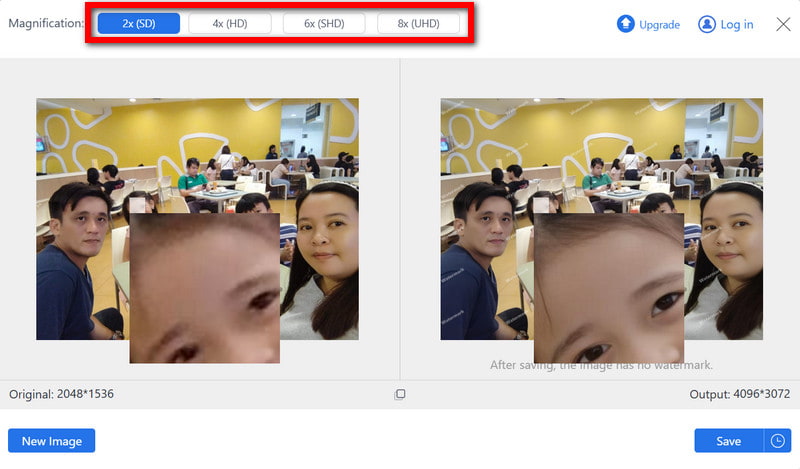
AVAide Image Upscaler, כלי מקוון המופעל על ידי בינה מלאכותית, נחוש לשפר את איכות התמונות על ידי שחזור ושיפור מיידי של תמונות ברזולוציה נמוכה. אם התמונות שלכם מהעבר דהו, נגעו או טשטשו עם הזמן, אל דאגה. אפליקציה זו משפרת ומחדדת את התמונות שלכם תוך כדי הגדלתן פי שמונה, מה שמקל על חילוץ תמונות משפחתיות, ארכיונים היסטוריים או תמונות וינטג'.
תכונות:
• אין צורך בהורדות או במנויים. השתמשו בו בכל זמן ובכל מקום.
• מסיר טשטוש באופן אוטומטי, משפר פרטים ומשפר את איכות התמונה.
• הגדלת הרזולוציה תוך שמירה על חדות.
• הורד את התמונות המשוחזרות שלך ללא הגבלות.
• שחזור דיוקנאות, תמונות היסטוריות, תמונות מוצרים ועוד.
- יתרונות
- תכונת שיפור הבינה המלאכותית האוטומטית הופכת את השימוש לקל.
- שחזור ושדרוג רזולוציה של תמונות ישנות כרוך ללא עלות.
- עובד ללא צורך בהורדה באף דפדפן.
- לתכונה המתקדמת אין הגבלות סימן מים.
- נהדר לשחזור דיוקנאות משפחתיים היסטוריים מהמורשת.
- חסרונות
- תומך רק בפורמטים של קבצים JPG, JPEG ו-BMP.
- אין כלים ידניים מתקדמים לשיקום.
תמחור:
חינם ללא עלויות נסתרות או מנויים.
2. אדובי פוטושופ
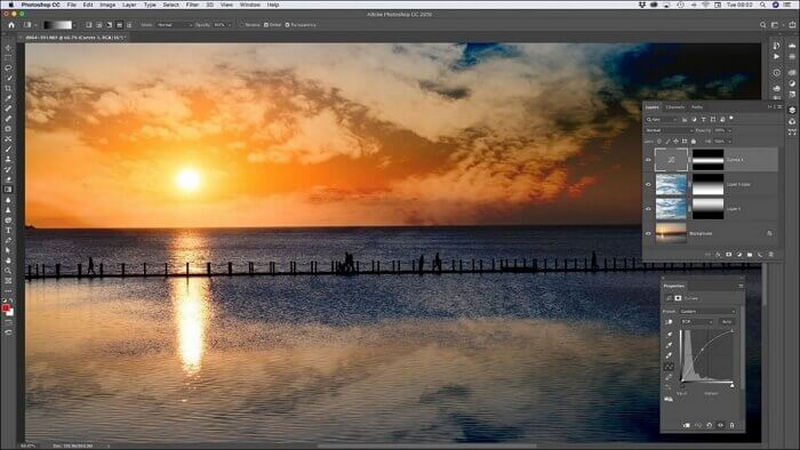
אדובי פוטושופ היא תוכנה פופולרית לעריכת תמונות. זוהי תוכנה מקצועית לעריכה, המגיעה עם כלים שימושיים, כולל היכולת לשחזר תמונות ישנות. התוכנה מאפשרת למשתמשים לבצע ריטוש ידני לתיקון שריטות, צביעת תמונות בשחור-לבן ואף הסרת רעש מהתמונות.
תכונות:
• כלי שיבוט וריפוי ידידותיים למשתמש לריטוש.
• שחזור אוטומטי עם מסנני עצביים מבוססי בינה מלאכותית.
• תיקון מדויק באמצעות עריכה מבוססת שכבות.
• תואם לכל פורמט תמונה.
- יתרונות
- כלי השיקום אמינים וברמה מקצועית.
- למשתמשים יש חופש מוחלט לשלוט על כל תהליך העריכה.
- תכונות בינה מלאכותית מסייעות להאיץ את השחזור בצורה משמעותית.
- חסרונות
- דורש מיומנויות גבוהות בעריכת תמונות.
- מודל מנוי הוא יקר.
תמחור:
החל מ-$20.99 לחודש (מנוי של Adobe Creative Cloud).
3. רמיני
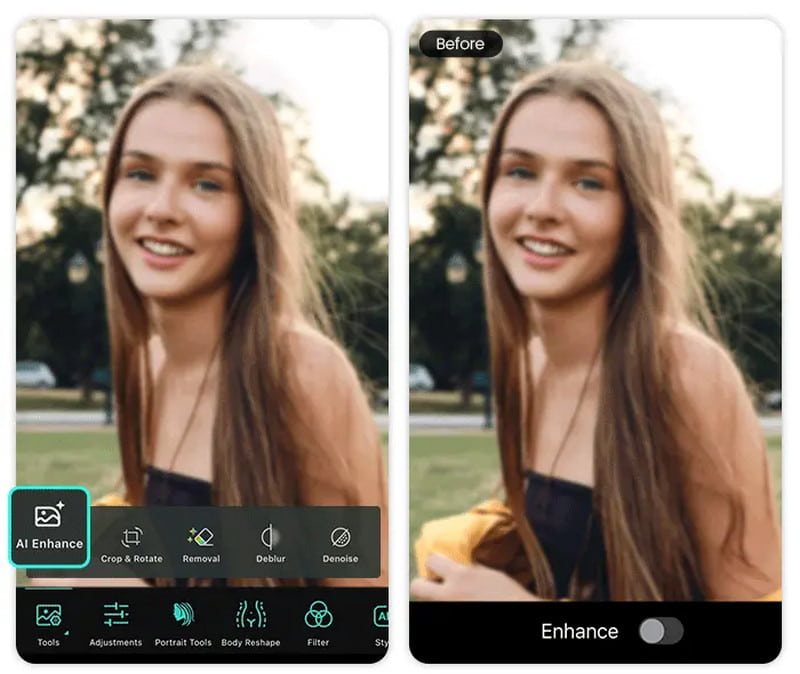
אפליקציה סלולרית זו, המופעלת על ידי טכנולוגיית בינה מלאכותית, שואפת לשפר ולשחזר תמונות באיכות נמוכה וישנה בנגיעה אחת בלבד. עם Remini, משתמשי סלולר המחפשים שחזור תמונות מהיר וקל יעריכו את הנוחות של האפליקציה.
תכונות:
• שיפור תמונות ישנות באמצעות טכנולוגיית בינה מלאכותית.
• חידוד פנים כדי להפוך את הדיוקנאות לישרים יותר.
• יכולת הוספת צבע לתמונות בשחור לבן.
• קל לשימוש בנייד.
• בינה מלאכותית מבוססת ענן מספקת עיבוד מהיר יותר.
- יתרונות
- שחזור אוטומטי ומהיר.
- יצירת מופת לשיפור תמונות ישנות באמצעות תווי פנים.
- זמין עבור iOS ואנדרואיד.
- חסרונות
- קרדיטים מוגבלים ופרסומות מוצגות במהלך השימוש בגרסה החינמית.
- עיבוד מקוון דורש חיבור לאינטרנט.
תמחור:
חינם עם נקודות זכות מוגבלות | תוכנית פרימיום: $4.99 לחודש.
4. משחזר תמונות VanceAI
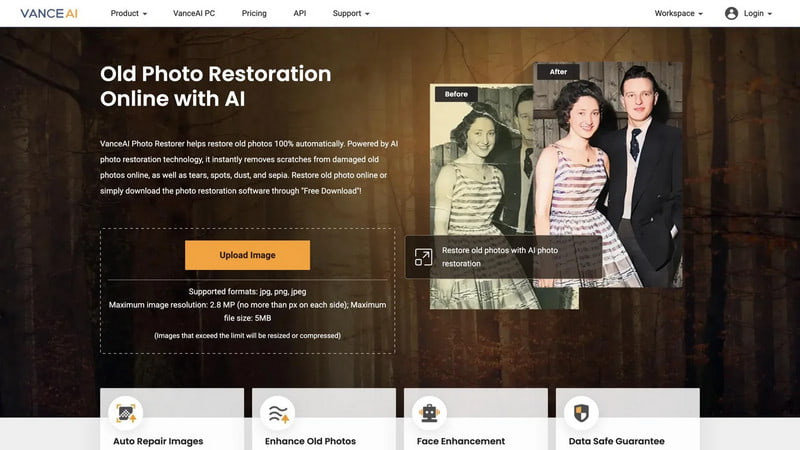
VanceAI Photo Restorer הוא כלי בינה מלאכותית המשחזר תמונות בשחור-לבן על ידי שיפור איכותן, גירודן וצביעתן באמצעות... משפר פיקסלים בינה מלאכותית.
תכונות:
• מסיר שריטות באמצעות בינה מלאכותית.
• תמונות צבעוניות בשחור לבן.
• משפר תמונות פורטרט.
• אינו דורש התקנת תוכנה כלשהי מכיוון שהוא מבוסס ענן.
• יכולת לעבד מספר תמונות בו זמנית.
- יתרונות
- שחזור תמונות מתבצע במהירות באמצעות בינה מלאכותית.
- שריטות ורעשים מוסרים אוטומטית.
- הגישה לאתר קלה.
- חסרונות
- לא מאפשר עריכת תכונות מתקדמות.
- יש קרדיטים מוגבלים בגרסה החינמית.
תמחור:
מתחיל בתשלום של 4.95 דולר לחודש ויש לו גרסה חינמית המאפשרת הוצאות אשראי מוגבלות.
5. פוטר
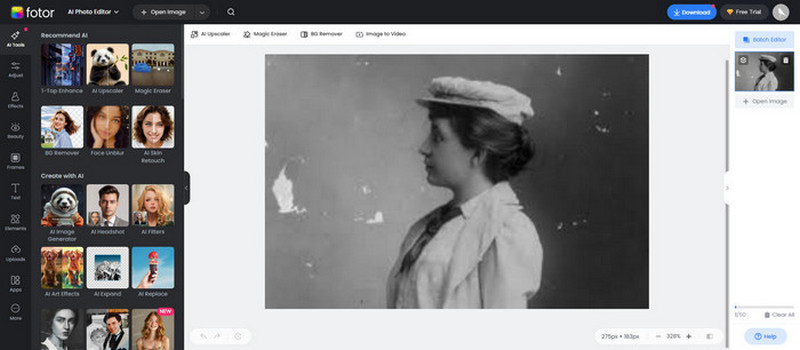
כלי מקוון שבו ניתן לערוך ולשחזר תמונות ישנות במהירות באמצעות בינה מלאכותית, ניתן לגשת לשאר התכונות באופן ידני.
תכונות:
• היכולת לשפר תמונות מטושטשות ישנות באמצעות טכנולוגיית בינה מלאכותית.
• ניתן לרטש אלמנטים בסיסיים, לשנות בהירות וניגודיות.
• ממשק משתמש פשוט וידידותי למשתמש.
• ניתן להשתמש בו באינטרנט ולהוריד אותו ל-Windows או Mac.
• ניתן ליצור קולאז'ים מהתמונות ששוחזרו.
- יתרונות
- מעולה למתחילים כי זה מאוד פשוט.
- קושי בינוני של עריכה ללא התקנה, תיקון איכות תמונה, ושיפור דיוק השחזור.
- חסרונות
- חסרות תכונות שימושיות בגלל היותן חינמיות.
תמחור:
הוא מציע תכונות בסיסיות בחינם וגרסת Pro בתשלום במחיר של $8.99 לחודש.
שחזור של תצלומים ישנים מעולם לא היה פשוט יותר, הודות לתוכנה מבוססת בינה מלאכותית שמחייה זיכרונות דהויים. בחר AVAide Image Upscaler או תוכנה אחרת, מה שתעדיפו, כל עוד זו התוכנה המתאימה לשחזור התמונות הישנות שלכם בדיוק ובבהירות.

טכנולוגיית ה-AI שלנו תשפר אוטומטית את איכות התמונות שלך, תסיר רעשים ותתקן תמונות מטושטשות באינטרנט.
נסה עכשיו



